
Passcode auf Ihrem iPhone abgelaufen & Passcode entsperren ist abgelaufen [5 Möglichkeiten]

"Ich erhalte immer wieder die Meldung, dass der Passcode meines Telefons abgelaufen ist und ich ihn zurücksetzen muss. Ich habe dieses erzwungene Herunterfahren durchgeführt, und es wird wieder angezeigt, aber die Meldung wird immer wieder angezeigt. Ich habe auch gerade eine Nachricht erhalten, dass jemand in der Nähe von Atlanta versucht, sich einzuloggen, was ich abgelehnt habe. Wie verhindere ich, dass diese Nachricht zurückkommt?"
- Thumbuster von der Apple Support Community
Haben Sie jemals eine Meldung auf Ihrem iPhone erhalten, die besagt: "iPhone-Passcode abgelaufen: Ihr iPhone-Entsperrcode ist abgelaufen"? Um zu verstehen, warum es passiert, müssen Sie zuerst die Warnung herausfinden und warum Sie Ihren iPhone-Passcode immer wieder ändern müssen. Dann können Sie den Fehler beheben und verhindern, dass er in Zukunft auftritt.
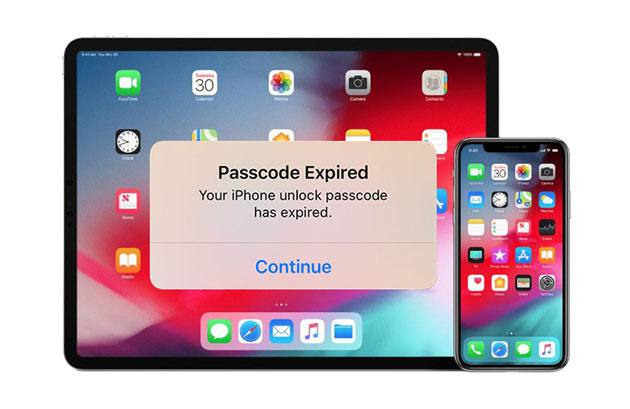
Teil 1. Warum hat mein iPhone nach einem neuen Passcode gefragt?
Teil 2. Wie stoppe ich "iPhone Passcode abgelaufen"?
Bonus-Tipps, die Sie sich merken sollten
Der Passcode zum Entsperren des iPhones ist ein sechs- oder vierstelliger benutzerdefinierter numerischer oder alphanumerischer Code, der zum Schutz Ihrer Datensicherheit und zum Entsperren Ihres iPhone-Bildschirms verwendet wird. Im Allgemeinen können Sie einen Passcode einrichten, der so lange gültig bleibt, wie Sie möchten.
Wenn Sie jedoch die Meldung "iPhone-Passwort abgelaufen" erhalten, kann dies verschiedene Gründe haben:
Wie Sie wissen, können Sie Ihr iPhone jederzeit mit Ihrer Face ID oder Touch ID entsperren. Es gibt aber auch Fälle, in denen Sie den Passcode zum Entsperren des iPhones eingeben müssen.
Wie oft sollten Sie den iPhone-Passcode ändern?
Tatsächlich schützt der iPhone-Passcode Ihre privaten Informationen vor unbefugtem Zugriff, z. B. persönliche Notizen, Finanzverlauf, E-Mails usw. Daher ist es erforderlich, den iPhone-Passcode ständig zu aktualisieren, um die Offenlegung von Informationen zu vermeiden. Aber wissen Sie, wie oft Sie den iPhone-Passcode ändern müssen?
Jo O'Reilly, die stellvertretende Chefredakteurin von ProPrivacy.com, empfahl, dass "die Leute versuchen sollten, ihre Passwörter mindestens alle drei Monate zu ändern. Es stellt sicher, dass die Cyberkriminellen relativ kurz innerhalb des gehackten Kontos bleiben, wenn Ihr Passwort anfällig ist."
Weitere Informationen: Wie entsperre ich ein deaktiviertes iPad ohne iTunes? Dies ist eine vollständige Anleitung, die Sie verwenden können.
Was tun, wenn die Meldung "iPhone / iPad-Passcode abgelaufen" ab und zu angezeigt wird? Im Folgenden finden Sie die fünf effektiven Methoden, um das Problem selbst zu beheben.
Wenn Sie aufgefordert werden, dass "Ihr iPhone-Entsperrcode abgelaufen ist", können Sie den Fehler am einfachsten beheben, indem Sie den abgelaufenen Passcode auf Ihrem iPhone/iPad ändern.

Jetzt wird der neue Passcode auf Ihrem iPhone oder iPad aktualisiert.
Unabhängig davon, welche Systemfehler auf Ihrem iPhone/iPad auftreten, können Sie jederzeit einen Neustart Ihres Geräts erzwingen, um die Fehler zu beseitigen.
So geht's:
Für iPhone X und neuere Modelle:

Für iPhone SE (2. Generation)/8/7/6:
Für iPhone SE (1. Generation)/5 und frühere Modelle:
Überprüfen Sie nach dem erzwungenen Neustart, ob die Benachrichtigung "iPhone-Passcode abgelaufen" angezeigt wird oder nicht.
Angenommen, die oben genannten Tipps funktionieren für Ihr Gerät nicht. In diesem Fall können Sie den Passcode direkt über iCloud löschen und später einen neuen Passcode zurücksetzen. Wenn Sie jedoch kein Backup Ihres Geräts haben, verlieren Sie alles von Ihrem Gerät. Daher empfehlen wir Ihnen, Ihr iPhone auf einem Computer oder einem Flash-Laufwerk zu sichern, bevor Sie fortfahren.

Möglicherweise benötigen Sie: Öffnen Sie diese Anleitung, um zu erfahren , wie Sie iOS-Daten auf einem Flash-Laufwerk sichern.
Sie können die iOS-Version auch über iTunes aktualisieren, wodurch der Fehler "iPhone-Passcode abgelaufen" ohne Datenverlust behoben werden kann. Wenn Sie dem Computer auf Ihrem iPhone zuvor vertraut haben, erkennt iTunes Ihr Gerät direkt.

Weitere Informationen: Sie können die Apple ID auch dann löschen, wenn Sie das Passwort auf Ihrem iPhone vergessen haben. Schauen wir es uns an.
Gehen Sie davon aus, dass bei der Behebung des Problems mit dem abgelaufenen iPhone-Passcode nichts funktioniert. Sie können iOS Unlock verwenden, um den Passcode für den Sperrbildschirm mit einem Klick zu entsperren und zu entfernen. Es erfordert kein Passwort und entfernt andere Apple-Sperren anstelle der Bildschirmpasscodes.
Hauptmerkmale von iOS Unlock:
* Umgehen Sie die Bildschirmpasscodes, Face ID und Touch ID auf einem iPhone/iPad mit einem Klick.
* Entfernen Sie ganz einfach andere Sperrtypen: iCloud-Aktivierungssperre, Apple ID, Bildschirmzeit-Passcode und MDM.
* Einfach und schnell zu bedienen.
* Unterstützt iOS 9 bis iOS 16, z. B. iPhone 14 / SE (3. Generation) / 13 Pro Max / 13 Pro / 13 / 13 mini, iPad Pro / Air / 4 / mini / 2 usw.
Anmerkung: Der Entfernungsprozess kann zu Datenverlust führen. Daher empfehlen wir Ihnen, das gesperrte iPhone zu sichern , bevor Sie fortfahren.
Können Sie ein iPhone entsperren, wenn Sie den Passcode vergessen haben?
1. Installieren und öffnen Sie das Programm auf Ihrem Computer und klicken Sie auf Bildschirm entsperren , um fortzufahren.

2. Schließen Sie Ihr iPhone/iPad mit einem USB-Kabel an den Computer an und wählen Sie den Modus "iOS-Bildschirm entsperren ".

3. Versetzen Sie Ihr iDevice in den Wiederherstellungsmodus, indem Sie den Anweisungen auf dem Bildschirm folgen. Wenn Sie das Gerät nicht im Wiederherstellungsmodus starten können, klicken Sie auf den folgenden Link, um es in den DFU-Modus zu versetzen.
4. Bestätigen Sie die Geräteinformationen, einschließlich des Gerätemodells, der Systemversion usw. Wählen Sie bei Bedarf die richtigen Informationen aus dem Dropdown-Menü aus. Klicken Sie anschließend auf Herunterladen , um die Firmware für Ihr iPhone/iPad herunterzuladen.

5. Tippen Sie auf die Schaltfläche Jetzt entsperren , um den Passcode für den Sperrbildschirm von Ihrem Gerät zu entfernen.

Weiterführende Literatur:
Wie umgehe ich die Fernverwaltung auf dem iPhone / iPad? (Ultimativer Leitfaden)
Wie entsperre ich ein gestohlenes iPhone ohne Passcode auf 3 Arten?
1. Wie kann ich den iPhone-Passcode verlängern?
Jetzt sind Sie nach der Fehlerbehebung erfolgreich in die Apps oder Konten von Drittanbietern gelangt. Es ist an der Zeit, den iPhone-Passcode länger zu machen, damit er stark genug ist, um Ihre sensiblen Daten zu schützen. Sie können während der Einrichtung des Passcodes auf den benutzerdefinierten alphanumerischen Code tippen, um einen Passcode mit einer Kombination aus Ziffern und Buchstaben beliebiger Länge zu generieren.
2. Wie schalte ich die iPhone-Passcode-Sperre ein/aus?
Aktivieren Sie die iPhone-Passcode-Sperre:
Deaktivieren Sie die iPhone-Passcode-Sperre:
3. Wann müssen Sie den Passcode zum Entsperren des iPhones eingeben?
Der Bildschirmpasscode ist entscheidend, um die Sicherheit Ihres Geräts zu schützen. Daher müssen Sie einen komplexen, aber regulären Passcode einrichten, der für andere schwer zu erraten, aber für Sie selbst leicht zu merken ist. Wann immer Sie aufgefordert werden, "iPhone-Passcode abgelaufen", sollten Sie auf das Problem achten und es schnell beheben. iOS Unlock ist eine vertrauenswürdige und effiziente Möglichkeit, solche Probleme ohne Passwort zu beheben. Sie können es ausprobieren, wenn Sie daran interessiert sind.
Bitte teilen Sie uns dies in den Kommentaren mit, wenn Sie Fragen zu Problemen haben.
Verwandte Artikel:
Wie entsperre ich ein Android-Handy ohne Code? GELÖST!
Wie entferne ich den vergessenen iPhone-Passcode ohne Wiederherstellung? (3 einfache Wege)
Wie entsperre ich den iPhone-Passcode ohne Computer? (Behoben)
Wie hacke ich die Bildschirmzeit auf dem iPhone 14/13/12/11/XS/XR/X?
Wie lösche ich das iPhone ohne Passcode auf 7 einfache Arten? (Schritt-für-Schritt)
7 einfache Möglichkeiten, das Problem "iPhone-Passcode muss geändert werden" zu beheben

 Telefon entsperren
Telefon entsperren
 Passcode auf Ihrem iPhone abgelaufen & Passcode entsperren ist abgelaufen [5 Möglichkeiten]
Passcode auf Ihrem iPhone abgelaufen & Passcode entsperren ist abgelaufen [5 Möglichkeiten]